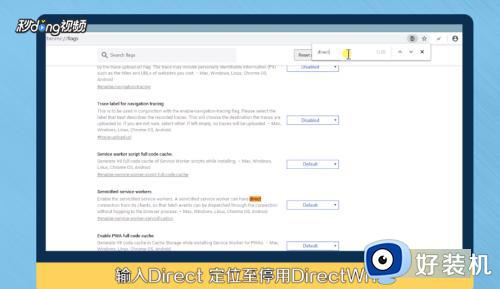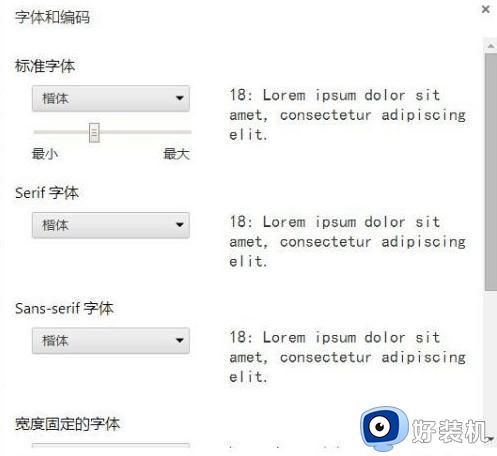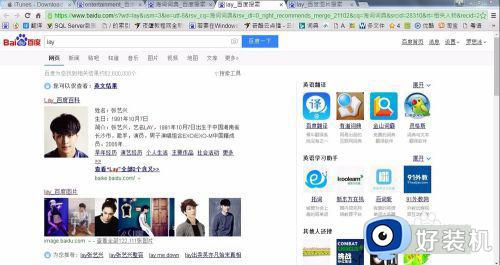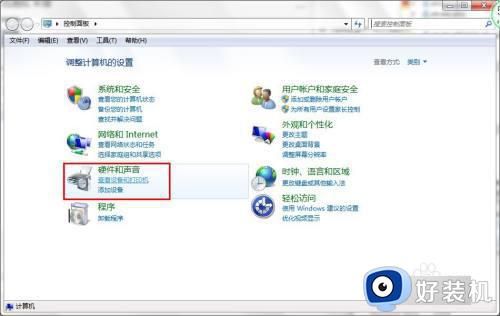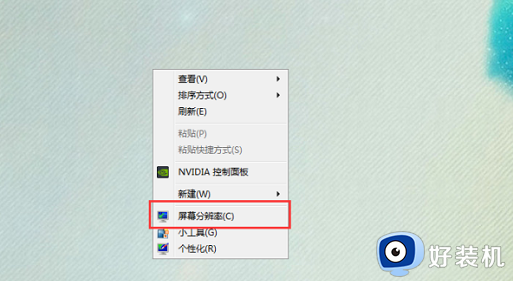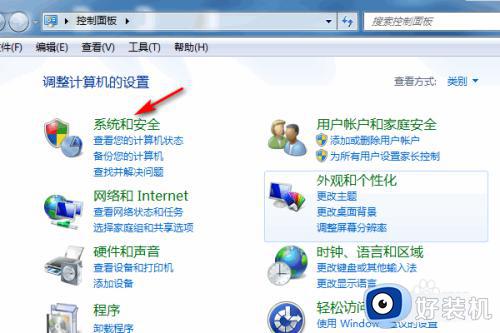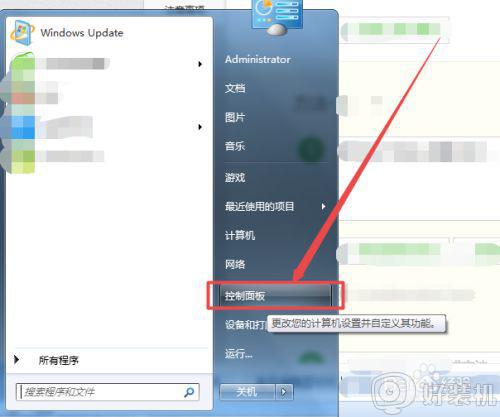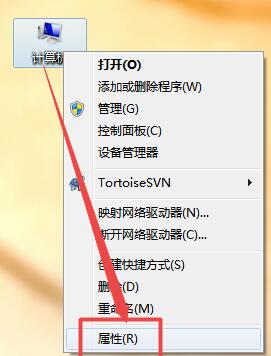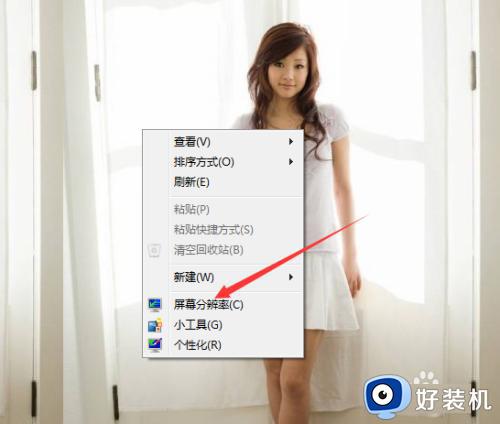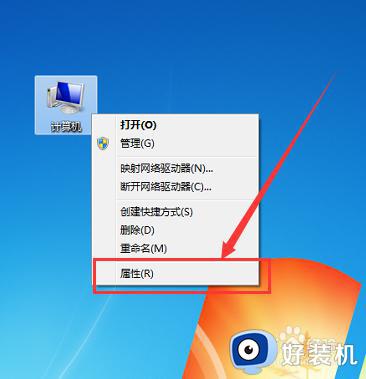win7chrome字体模糊如何处理 win7chrome浏览器字体模糊怎么办
时间:2023-12-08 09:37:32作者:zheng
如果觉得win7电脑的自带浏览器不好用的话,可以在电脑中下载其他的浏览器来使用,有些用户就在win7电脑中下载了chrome浏览器,但是却发现浏览器的字体很模糊,那么win7chrome浏览器字体模糊怎么办,今天小编就教大家win7chrome字体模糊如何处理,如果你刚好遇到这个问题,跟着小编一起来操作吧。
推荐下载:w7旗舰版系统
方法如下:
1、首先要安装chrome浏览器,打开chrome浏览器主程序chrome.exe所在文件夹,鼠标右键选择属性,弹出如下图
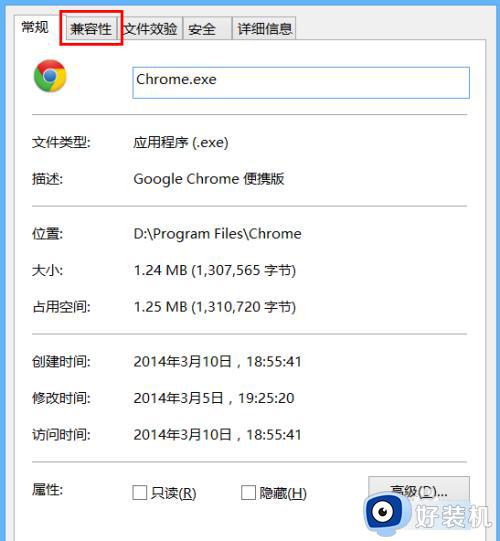
2、切换到兼容性,勾选下面的“高dpi时禁用显示缩放”点击确定
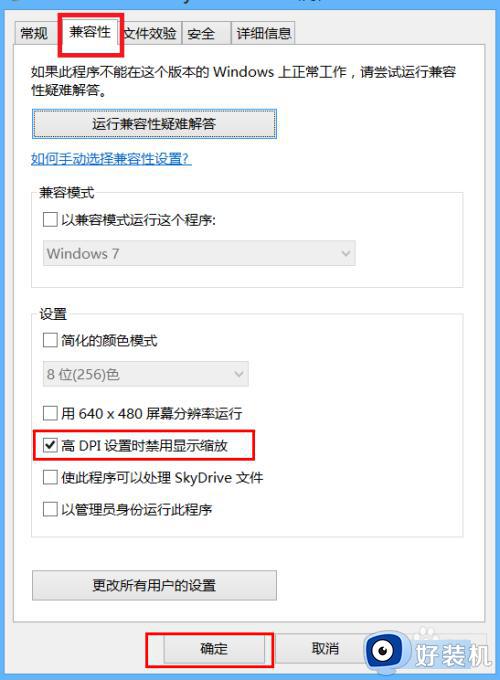
3、打开chrome浏览器,打开设置界面,点击“高级设置”
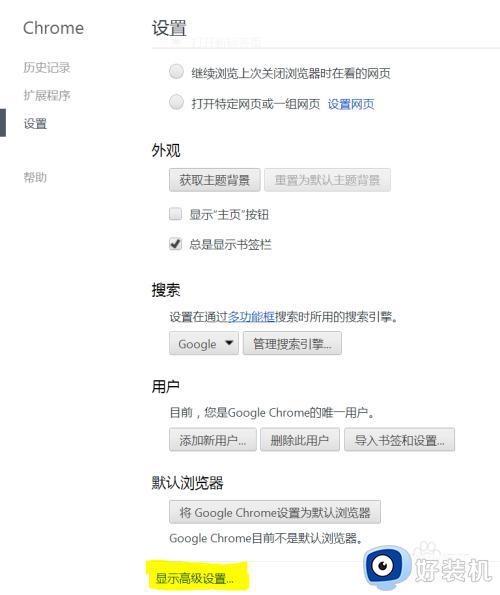
4、默认缩放改成150,这样每次打开网页都是默认150了,非常清晰的网页文字。

5、如果不想修改兼容性,可以直接使用火狐浏览器,对高分屏已经支持了
以上就是win7chrome字体模糊如何处理的全部内容,有遇到相同问题的用户可参考本文中介绍的步骤来进行修复,希望能够对大家有所帮助。